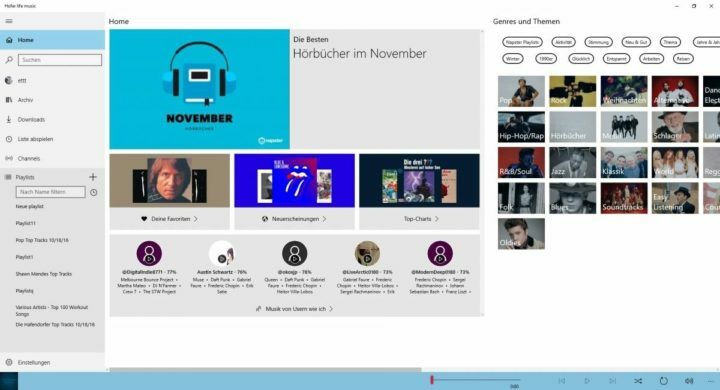Diese Software hält Ihre Treiber am Laufen und schützt Sie so vor gängigen Computerfehlern und Hardwarefehlern. Überprüfen Sie jetzt alle Ihre Treiber in 3 einfachen Schritten:
- DriverFix herunterladen (verifizierte Download-Datei).
- Klicken Scan starten um alle problematischen Treiber zu finden.
- Klicken Treiber aktualisieren um neue Versionen zu erhalten und Systemstörungen zu vermeiden.
- DriverFix wurde heruntergeladen von 0 Leser in diesem Monat.
Microsoft hat Windows 8.1 als offizielles und kostenloses Windows 8-Update veröffentlicht, was bedeutet, dass, wenn Sie derzeit Windows 8 verwenden, Sie können jederzeit zum Windows Store gehen, von wo aus Sie Windows 8.1 herunterladen und auf Ihrem eigenen Tablet, Laptop oder Desktop installieren können.
Obwohl Windows 8.1 ein kostenloses Update darstellt, das für die Benutzer von Windows 8 zur Verfügung gestellt wird, kann das Herunterladen der Firmware einige Probleme in Bezug auf die Verfügbarkeit aufwerfen. Warum? Nun, im Grunde, weil für die Aktualisierung auf Windows 8.1 auf mehreren Geräten teilweise ein separater Download-Vorgang für jeden Computer erforderlich ist. Daher können Sie Windows 8.1 nicht gleichzeitig auf mehreren Geräten installieren. Dies ist insbesondere dann nicht gut, wenn Sie keine kostenlose Internetverbindung haben oder sich an einem Ort befinden, an dem Sie überhaupt nicht online gehen können.
In diesem Fall scheint das Herunterladen von Windows 8.1 aus dem Windows Store eine unmögliche Sache zu sein. Wie auch immer, es gibt einen Trick, den Sie verwenden können, um Windows 8.1 offline zu installieren. Ich werde diesen Trick in den folgenden Richtlinien detailliert beschreiben.
Windows 8.1 Offline-Installationsmethode verfügbar
Wenn Sie die folgenden Schritte ausführen, können Sie das Windows 8.1-ISO von den Microsoft-Servern herunterladen, indem Sie Ihren Windows 8-Produktschlüssel verwenden. Dann können Sie mit dieser ISO Ihre eigenen DVD- oder USB-Medien erstellen, um Ihr Windows 8-Gerät kostenlos und offline auf Windows 8.1 zu aktualisieren.
- Gehe zuerst zu diese Seite.
- Wählen Sie dort das „Installieren Sie Windows 8" Möglichkeit.
- Folgen Sie den Anweisungen auf dem Bildschirm und führen Sie die „Windows8-Setup.exe” ausführbare Datei und geben Sie bei Aufforderung Ihren Windows 8-Produktschlüssel ein.
- Als nächstes schließen Sie einfach das Installationsfenster und bestätigen Sie, dass Sie beenden möchten.
- Jetzt befinden Sie sich wieder auf der Hauptfensterseite, von der aus Sie diesmal "Installieren Sie Windows 8.1”.
- Folgen Sie den Anweisungen auf dem Bildschirm und führen Sie die „WindowsSetupBox.exe" ausführbare Datei. Die Windows 8.1 ISO-Datei wird nun heruntergeladen.

- Wählen Sie am Ende „Installation durch Erstellen von Medien“ und wählen Sie, ob Sie eine neue DVD brennen oder ein neues USB-Medium erstellen möchten, um offline auf Windows 8.1 zu aktualisieren.
Hier hast du es; So können Sie Windows 8.1 offline installieren. Natürlich können Sie mit dieser Methode keine Neuinstallation durchführen, da die Schritte von oben nur zum Überspringen des Windows Store-Downloadvorgangs angewendet werden sollten. Teilen Sie uns mit, wenn Sie Probleme haben, die oben genannten Schritte auszuführen, und wir werden Ihnen so schnell wie möglich helfen.